- TOP>
- クイック設定Webの使い方>
- Wi-Fi設定-WPS設定
■かんたんモード
■詳細モード
基本設定
Wi-Fi設定
詳細設定
メンテナンス
情報
Wi-Fi設定-WPS設定
WPS機能を使用して、本商品と子機にWi-Fiの接続設定を行います。
WPSの設定方法は こちら
設定値を選択・入力したあとは、[設定]をクリックします。
画面の指示にしたがって本商品を再起動してください。
<ご注意>
- 本商品の設定が次のいずれかの場合、本画面で接続設定を行うことはできません。
- ・
- 「2.4GHz通信機能」、「5GHz通信機能」が両方とも「使用しない」
- ・
- 「Wi-Fi自動設定」が「らくらく無線」
- ・
- 2.4GHz通信機能、5GHz通信機能両方の、プライマリSSIDの「ESS-IDステルス機能(SSIDの隠蔽)」が「使用する」
- ・
- 2.4GHz通信機能、5GHz通信機能両方の、プライマリSSIDの「MACアドレスフィルタリンク機能」が「使用する」
- ・
- 2.4GHz通信機能、5GHz通信機能両方の、プライマリSSIDの「暗号化モード」が「WEP」
※ 設定の確認と変更は、次の画面で行うことができます。
<かんたんモードの場合>
- ・
- 「Wi-Fi基本設定」
- ・
- 「Wi-Fi詳細設定(2.4GHz)」
- ・
- 「Wi-Fi詳細設定(5GHz)」
<詳細モードの場合>
- ・
- 「Wi-Fi設定」-「Wi-Fi基本設定」
- ・
- 「Wi-Fi設定」-「Wi-Fi詳細設定(2.4GHz)」
- ・
- 「Wi-Fi設定」-「Wi-Fi詳細設定(5GHz)」
■WPS設定
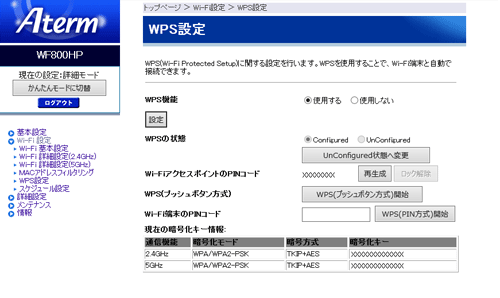
[WPS設定]
- WPS機能 (初期値:使用する)
WPS機能を使用するかどうか設定します。使用しない場合は「使用しない」を選択します。
- WPSの状態 (初期値:Configured)
「WPS機能」で「使用する」を選択した場合に設定できます。
子機のWi-Fi設定を本商品に設定することを許可する場合は、[UnConfigured状態へ変更]をクリックし、「UnConfigured」に設定します。※「UnConfigured」にすると、本商品のWi-Fi設定が変更になるため、設定済みの他の子機から接続できなくなる場合があります。
- Wi-FiアクセスポイントのPINコード
本商品のPINコードを生成し、表示します。
[再生成]
本商品のPINコードを再生成します。※PINコードを工場出荷時の状態に戻したい場合は、本商品を初期化してください。
[ロック解除]
WPS(PIN方式)による設定中に子機側でPINコードを10回間違えてロック状態になった場合、ロック状態を解除します。 - WPS(プッシュボタン方式)
WPS(プッシュボタン方式)によるWi-Fi設定を開始する場合に、[WPS(プッシュボタン方式)開始]をクリックします。
- Wi-Fi端末のPINコード
WPS(PIN方式)により本商品側から子機を指定して本商品のWi-Fi設定を子機に設定する場合に、子機のPINコードを入力し、[WPS(PIN方式)開始]をクリックします。
- 現在の暗号化キー情報
本商品の通信機能ごとの暗号化キー情報を表示します。
<お知らせ>
- 接続する子機がない状態で「WPS設定」を行った場合、2分間で自動的にキャンセルされます。
